Uno scenario contiene una lista di azioni che viene eseguita tramite l'ingresso dell'oggetto o tramite la visualizzazione.
Uno scenario è molto simile alle regole automatiche, si possono selezionare una o più azioni.
Tuttavia, per uno scenario non si possono definire condizioni. Le azioni dello scenario vengono eseguite solo se lo scenario viene attivato tramite l'ingresso (Act) o l'interfaccia utente.
Gli scenari sono visualizzati nell'interfaccia utente per il funzionamento, ma possono anche essere creati, modificati o cancellati dal menu.
Contenuto
Ingressi↑
| Alias | Descrizione breve | Descrizione | Campo di valore |
|---|---|---|---|
| Act | Activate scene | Attiva scena | 0/1 |
| Off | Off | On: Il blocco è bloccato. Ingresso dominante. Il nome del sensore collegato viene utilizzato nell'interfaccia utente. |
0/1 |
Uscite↑
| Alias | Descrizione breve | Descrizione |
|---|---|---|
| AC | API Connector | Connettore intelligente basato su API. Comandi API |
Proprietà↑
| Descrizione breve | Descrizione | Valore predefinito |
|---|---|---|
| Configurazione | Visualizzare configurazione | - |
Esempio di applicazione↑
L'esempio seguente mostra uno scenario che attiva una modalità Cinema nel soggiorno.
Per questo, selezionare le azioni già presenti nella programmazione come accendere la TV, abbassare l'ombreggiatura, e lo scenario luce Cinema:
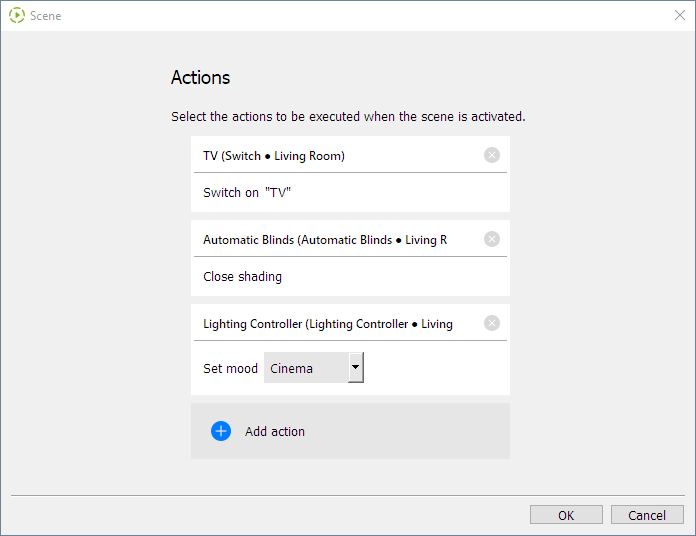
Dopodiché, si chiude la finestra, si dà un nome allo scenario, si assegnano stanza e categoria e si salva il programma nel Miniserver.
Nella visualizzazione/app, lo scenario viene quindi visualizzato nella stanza assegnata e può essere attivato premendo il pulsante:
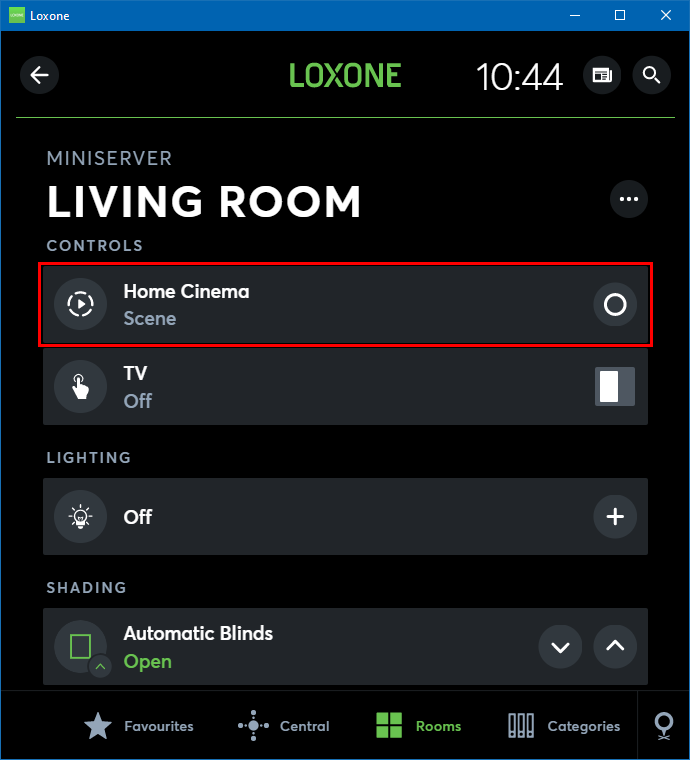
Lo scenario può anche essere aperto, permettendo di visualizzare e modificare le azioni:
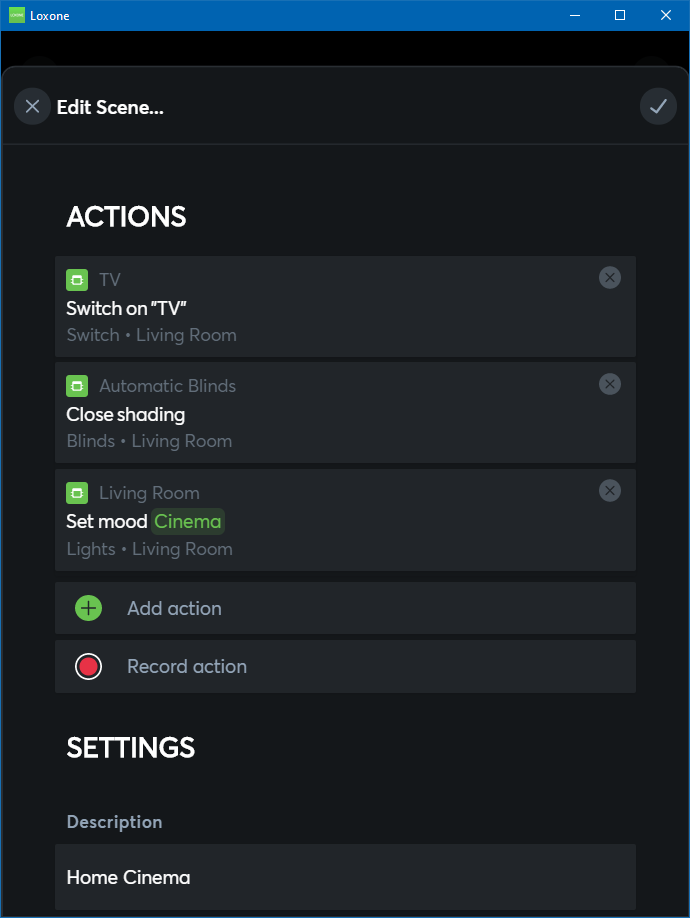
Tutti gli scenari esistenti sono visualizzati sotto la voce Scenari nel menu della visualizzazione/App. Da lì è possibile creare nuovi scenari o modificare quelli esistenti.
